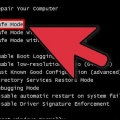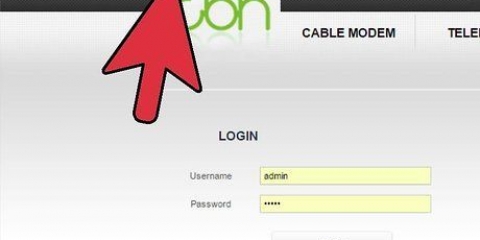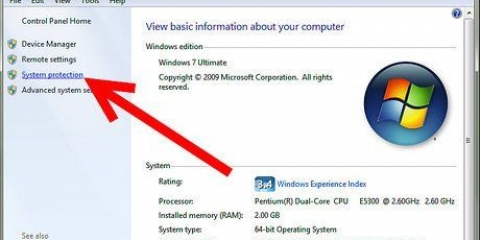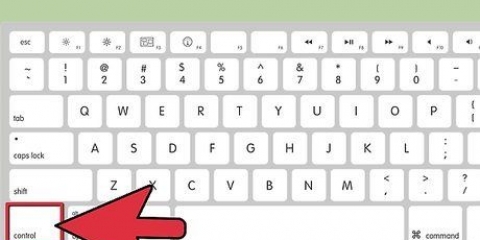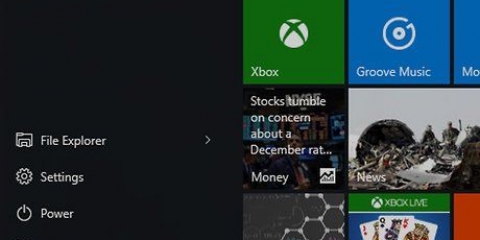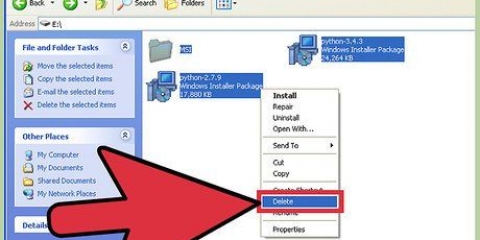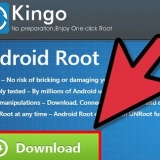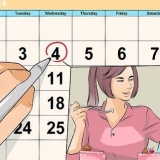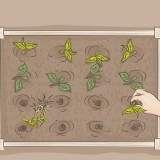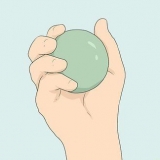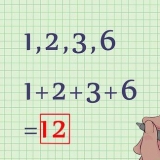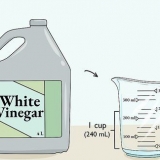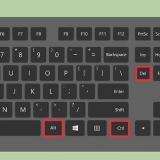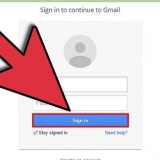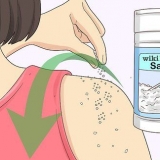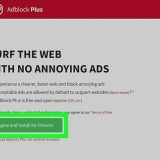Du kan bli ombedd att ange en kopplingskod. Om du inte kan koden, försök med 0000. Du behöver bara para ihop enheten med datorn en gång. Därefter förblir/upprättas anslutningen automatiskt, förutsatt att enheten är inom räckhåll och dongeln finns i datorn.
Använda en bluetooth-adapter
Medan vissa datorer har en inbyggd Bluetooth-funktion, kräver andra användning av en adapter (dongel). Donglar är USB-aktiverade nätverksadaptrar som gör att en dator kan ansluta till Bluetooth-enheter, såsom mobiltelefoner, möss, tangentbord, fjärrkontroller och headset. Nedan får du lära dig hur du ansluter en Bluetooth-adapter till datorn och hur du installerar och konfigurerar den.
Steg

1. Anslut dongeln till en ledig USB-port på din dator. Anslut adaptern till datorn på samma sätt som ett USB-minne. Din dator bör automatiskt upptäcka enheten och börja installera dess drivrutiner direkt. Om inte, kan du söka online efter drivrutiner för din specifika dongel.
- Bluetooth-signalen klarar mycket bättre att passera genom hinder än infraröd. Så du behöver inte oroa dig om Bluetooth-enheten inte är i dongelns synfält.
- Du kommer att få flera meddelanden i systemfältet som informerar dig om drivrutinsinstallationen och framgångsrik anslutning till Bluetooth-adaptern. En Bluetooth-ikon visas i aktivitetsfältet.

2. För att ansluta en ny Bluetooth-enhet, öppna datorns kontrollpanel. Kontrollpanelen finns i Start-menyn eller i Windows 8 genom att trycka på Windows-knappen + X och sedan välja Kontrollpanelen.
Öppna "Bluetooth-enheter" (Windows XP) eller under "Hårdvara och ljud" välj "Lägg till en enhet" (Windows 7).

3. Guiden "Lägg till en Bluetooth-enhet" visas (se till att Bluetooth är aktiverat på enheten). Markera rutan bredvid "Min enhet är installerad och redo att hittas" och klicka på "Nästa".

4. Välj enheten och klicka på "Nästa". Windows börjar konfigurera enheten och börjar automatiskt ladda ner lämpliga drivrutiner.
Tips
- Det är möjligt att bläddra bland filerna på Bluetooth-enheter från din dator.
- Du kan överföra filer som bilder, ljud och video mellan datorn och Bluetooth-enheter. Högerklicka på Bluetooth-ikonen i aktivitetsfältet och välj "Skicka fil" eller "Ta emot fil".
Varningar
- Bluetooth-enheter är avsedda för trådlösa nätverk med kort räckvidd, vanligtvis inom en radie av tio meter. Om du rör dig för långt från dongeln blir anslutningen till datorn långsam eller otillgänglig.
"Använda en bluetooth-adapter"
Оцените, пожалуйста статью